本地图片
-
读取本地图片常使用read_image。
-
读取halcon自带图片,不需要添加路径和后缀
这些图片在halcon例程文件夹的images文件夹内
比如下面读取\examples\images下的earth.png
read_image(Image,'earth')
halcon安装的时候,其实是把例程文件夹的路径加入了系统环境变量,HALCONIMAGES -
读取自己的图片需要使用路径
可以使用绝对路径,也可以使用相对路径
比如读取上级目录下的image文件夹下的earth.png
read_image (Image, '../image/earth')
如果没有同名的文件,可以省略后缀 -
读取文件夹下所有图片
list_files ('../image', ['files','follow_links'], ImageFiles)
tuple_regexp_select (ImageFiles, ['\\.(tif|tiff|gif|bmp|jpg|jpeg|jp2|png|pcx|pgm|ppm|pbm|xwd|ima)$','ignore_case'], ImageFiles)
for imgIndex := 0 to |ImageFiles| - 1 by 1
read_image (Image, ImageFiles[imgIndex])
endfor
mindvision相机读取
- 安装MindVision相机官方驱动,确保驱动能正常连接相机
- 打开halcon助手

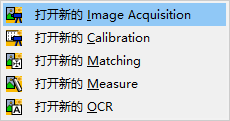
- 切换到“资源”标签,不要点 “图像获取接口(I)”的自动检测接口,点右侧的下拉框。选择带“Mindvision”的项。
- 切换到“连接”标签, 点击连接、预览
- 在“参数”标签页调整参数
- 在“代码生成”页单击插入代码,自动生成采集相机图片的halcon代码
其他读取
如果碰到无法确认的相机驱动,可以尝试这种方式。
打开halcon助手
在弹出窗口中

- 资源页单击自动检测接口
- 第一次使用,可能会提示安装驱动,需要点击确认,或者后面无法连上相机
- 连接页单击连接,如果上一步确认安装驱动,则这时会安装驱动。注意该驱动安装之后,相机原本的预览软件大概率会无法预览
- 连接页点击实时可以预览,参数页可以调整相机参数
- 代码生成页单击插入代码,可插入采集相机图片的代码,按F5运行代码
- 如果刚安装过驱动,则生成的代码也会安装驱动,这不符合我们的使用要求,可重新打开助手生成不安装驱动的代码






















 4647
4647











 被折叠的 条评论
为什么被折叠?
被折叠的 条评论
为什么被折叠?








